如何自行电脑重装系统
概述:
在使用电脑过程中,有时我们会遇到系统崩溃、病毒感染等问题,这时候重装系统是一种常见的解决方法。本文将详细介绍如何自行电脑重装系统,帮助读者了解步骤和注意事项,实现顺利重装系统。
准备工作
在开始重装系统之前,有一些准备工作需要完成。首先,备份重要的文件和数据,以免丢失。其次,获取系统安装盘或镜像文件,确保能够安装所需的操作系统。另外,还需要准备好驱动程序和常用软件的安装包,以便在重装系统后安装。
步骤一:制作安装盘或准备镜像文件
制作安装盘或准备镜像文件是重装系统的第一步。如果已经有安装盘,可以直接使用。如果没有,可以从官方网站下载操作系统的镜像文件,并使用专门的软件制作成可引导的安装盘或U盘。
步骤二:设置启动顺序
在重装系统之前,需要设置电脑的启动顺序,以确保能够从安装盘或U盘启动。进入BIOS设置界面,将启动顺序调整为首选从光驱或U盘启动。保存设置并退出BIOS。
步骤三:重启电脑
将安装盘或U盘插入电脑,然后重启电脑。在启动过程中按下相应的按键(通常是F2、F8或Delete键)进入启动菜单或引导菜单。选择从光驱或U盘启动,进入系统安装界面。
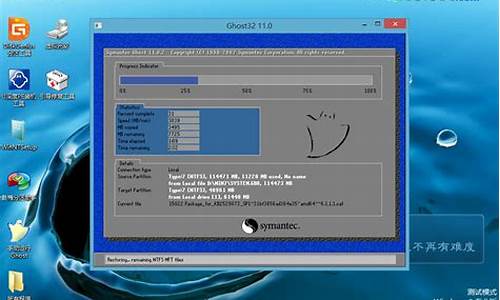
步骤四:按照提示进行安装
根据系统安装界面上的提示,选择安装语言、时区等设置。然后,选择安装类型,可以进行新安装或覆盖安装。对于新安装,将会格式化硬盘并清除所有数据,而覆盖安装会保留用户数据和部分设置。
步骤五:安装驱动程序和软件
在系统安装完成后,需要安装电脑硬件的驱动程序,以确保正常运行。可以从电脑厂商的官方网站下载最新的驱动程序,并按照提示进行安装。此外,还需要安装常用的软件,如浏览器、办公软件等。
步骤六:更新系统和设置
在安装完驱动程序和软件之后,需要进行系统更新,以获取最新的补丁和功能。打开系统更新设置,选择自动更新或手动更新,确保系统始终处于最新状态。此外,还可以根据个人喜好进行系统设置,如桌面背景、屏幕保护程序等。
总结归纳:
通过以上步骤,我们可以顺利地自行电脑重装系统。重装系统可以解决电脑出现的各种问题,并使电脑恢复到一个干净、稳定的状态。在进行重装系统之前,记得备份重要数据,并准备好安装盘或镜像文件、驱动程序和常用软件安装包。在安装过程中,按照提示进行操作,并及时更新系统和设置。重装系统后,可以恢复正常使用电脑,并享受流畅的操作体验。


